¿Qué hay de nuevo en Microsoft Edge 93?
Ahora que Microsoft Edge está basado en Chromium, recibe actualizaciones en un horario más consistente que la versión heredada. A principios de septiembre de 2021, se lanzó la versión 93 de Edge con un par de prácticos ajustes.
Echemos un vistazo rápido a las novedades de Microsoft Edge 93 para que pueda aprovechar todas las funciones del navegador.
Ocultar la barra de título al usar pestañas verticales
Edge ha tenido pestañas verticales durante un tiempo. En comparación con las pestañas horizontales tradicionales en la parte superior del navegador, estas son útiles porque puede ver más de ellas a la vez. Tampoco se encogen de tamaño (oscureciendo el nombre de la pestaña) después de abrir más de un puñado.
En Edge 93, puede mejorar un poco más la experiencia de la pestaña vertical ocultando la barra de título. Esta barra en la parte superior del navegador solo muestra el nombre de su página actual, lo cual no es particularmente útil. Ocultarlo otorga espacio vertical adicional.
Para habilitar esta opción, haga clic en el menú de tres puntos en la parte superior derecha de Edge y elija Configuración . Seleccione Apariencia en la barra lateral izquierda, luego desplácese hacia abajo hasta la sección Personalizar barra de herramientas .
Habilite el control deslizante Ocultar barra de título mientras está en pestañas verticales ; Deberá hacer clic en Activar junto a Mostrar pestañas verticales para que todas las ventanas del navegador actual usen pestañas verticales, si aún no las está usando.
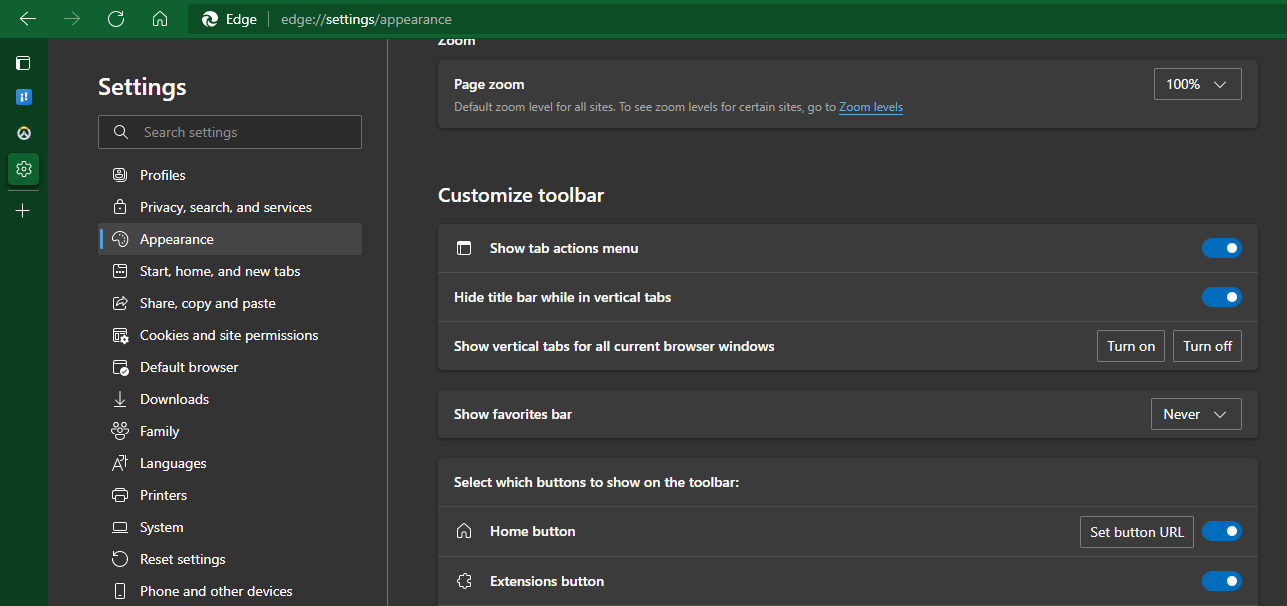
Los grupos de pestañas llegan al borde
Los grupos de pestañas ya son una opción en otros navegadores, pero en Edge 93, ahora están disponibles en la oferta de Microsoft. Facilitan la organización de las pestañas abiertas.
Para usar grupos de pestañas, haga clic con el botón derecho en una pestaña abierta y seleccione Agregar pestaña a grupo nuevo . Luego, nombre el grupo y seleccione un color para identificarlo visualmente. Una vez que se configura un grupo de pestañas, haga clic con el botón derecho en cualquier otra pestaña y elija Agregar pestaña al grupo> [Nombre del grupo] para moverlo debajo de ese banner. También puede hacer clic y arrastrar una pestaña al grupo para agregarla.
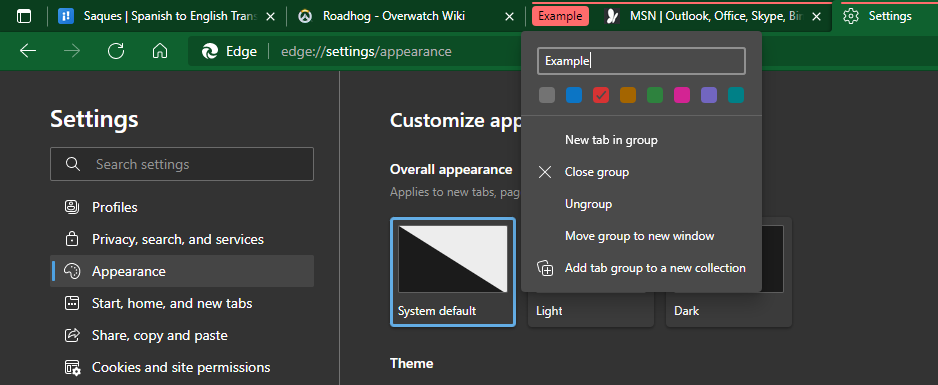
Los grupos de pestañas le permiten trabajar con varias pestañas como una sola unidad. Arrastre el nombre del grupo para reorganizar todo su contenido a la vez. Haga clic en el nombre del grupo para contraer todas las pestañas, luego haga clic por segunda vez para expandirlas nuevamente. Si hace clic con el botón derecho en el nombre del grupo, puede Cerrar grupo para salir de todos a la vez o Desagrupar para eliminar el grupo mientras mantiene las pestañas abiertas.
Si tiene Edge configurado para continuar donde lo dejó cuando cierra y vuelve a abrir el navegador, conservará sus grupos de pestañas.
Podría decirse que los grupos de pestañas son más útiles cuando se utilizan con el diseño de pestañas vertical mencionado anteriormente. Los grupos son más fáciles de separar a simple vista y arrastrar pestañas entre grupos se siente más natural. Pruébelo y es posible que le guste aún más la función.
Otras características de Edge 93
Los dos cambios anteriores son los ajustes de los titulares en Edge 93. La mayoría de los otros cambios son menores, correcciones de errores o ajustes de nivel empresarial. La única otra característica para el usuario es el modo de imagen en imagen para videos.
Al pasar el mouse sobre un video, ahora se mostrará una barra de herramientas que le permite mostrar el video, para que pueda verlo mientras hace otra cosa en su navegador. Sin embargo, esta función solo está disponible para Edge en macOS.
Cómo actualizar Microsoft Edge
Si ya tiene Microsoft Edge en su sistema, debería actualizarse automáticamente la próxima vez que lo cierre y vuelva a abrirlo. Pero también puede actualizar su navegador manualmente .
Simplemente haga clic en el menú de tres puntos en la parte superior derecha y elija Ayuda y comentarios> Acerca de Microsoft Edge . Verá la versión actual de Edge en la parte superior de esta página y un mensaje para reiniciar el navegador una vez que se descargue la actualización.
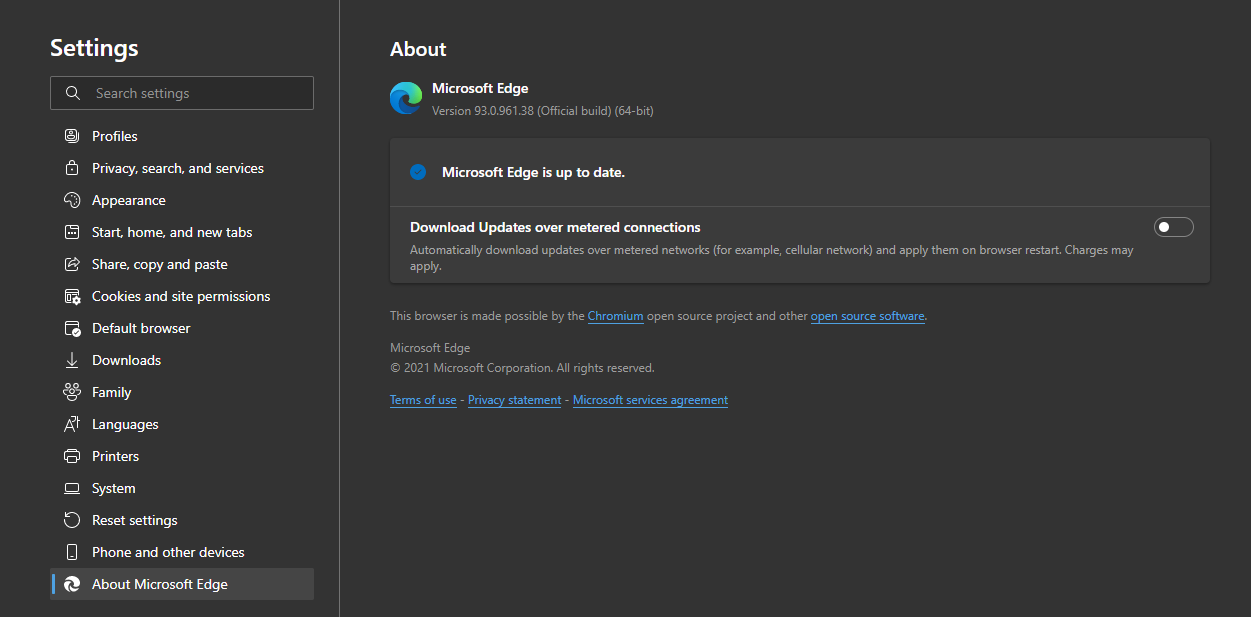
Edge 93: simple pero útil
Microsoft Edge 93 no es una actualización innovadora, pero incluye algunas funciones útiles para la administración de pestañas. Si aún no ha probado el nuevo navegador de Microsoft, tal vez estos cambios lo tentarán a hacer el cambio.
